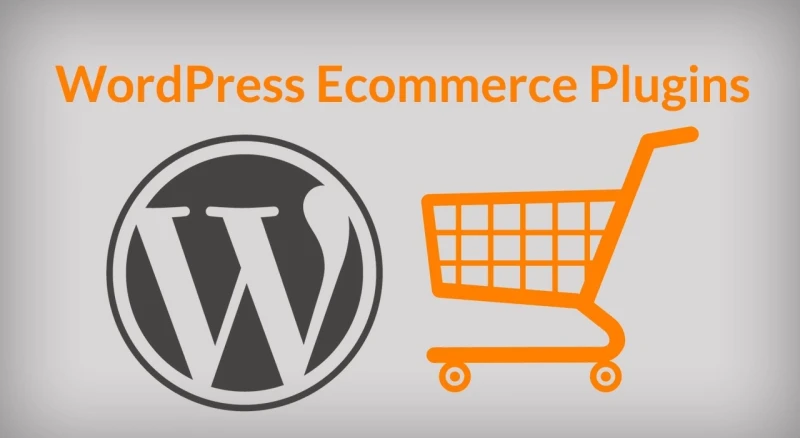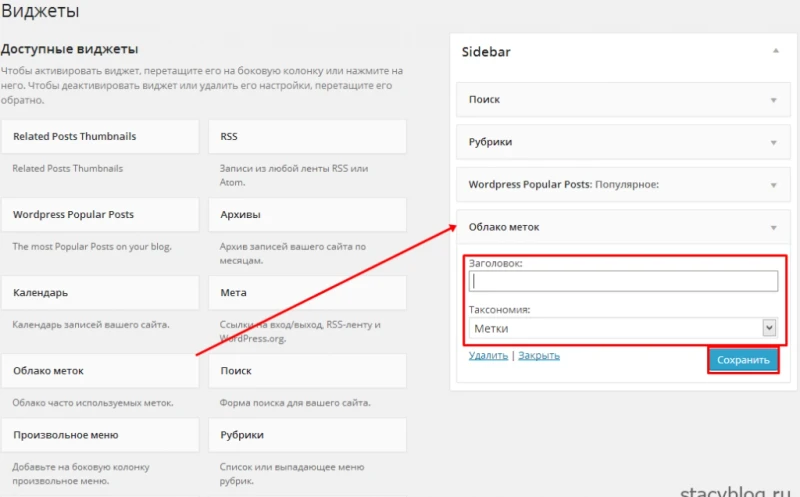
Category (thể loại) là một phần quan trọng của bài viết trên WordPress. Chúng ta có thể dễ dàng tạo ra các danh mục và gán chúng cho các bài viết để tổ chức nội dung trên website. Tuy nhiên, không phải ai cũng biết cách hiển thị category trong WordPress một cách chính xác. Trong bài viết này, chúng ta sẽ hướng dẫn chi tiết cách thực hiện việc này.
Mục lục
1. Hiển thị Category trong Menu

Bạn muốn hiển thị các category của mình trong menu của trang web? Chúng ta có thể thực hiện điều đó rất dễ dàng với các bước sau:
- Bước 1: Đầu tiên, bạn vào Appearance -> Menus trên trang quản lý WordPress của mình.
- Bước 2: Sau đó, bạn chọn mục Categories bên trái và chọn danh mục mà bạn muốn hiển thị.
- Bước 3: Tiếp theo, bạn nhấn nút Add to Menu và sau đó kéo thả danh mục đã chọn vào vị trí mong muốn trong menu.
- Bước 4: Cuối cùng, bạn nhấn Save Menu để lưu lại các thay đổi.
Lưu ý rằng, việc hiển thị category trong menu chỉ áp dụng cho những theme hỗ trợ tính năng này.
2. Hiển thị Category trong Sidebar
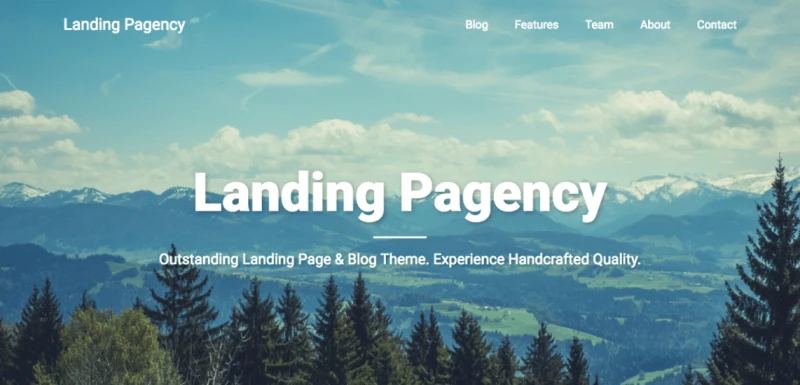
Bạn có thể muốn hiển thị các danh mục của mình trong sidebar của trang web. Để làm được điều đó, bạn cần sử dụng widget Categories có sẵn trong WordPress:
- Bước 1: Trong trang quản lý WordPress của mình, bạn vào Appearance -> Widgets.
- Bước 2: Tìm kiếm widget Categories và kéo và thả nó vào vị trí sidebar mà bạn muốn hiển thị danh mục.
- Bước 3: Đặt tên cho widget của bạn.
- Bước 4: Lưu lại thay đổi của bạn.
Sau khi thực hiện xong, các category của bạn sẽ xuất hiện trong sidebar của trang web.
3. Hiển thị Category trong Bài viết

Để hiển thị các category trong bài viết của mình, chúng ta sử dụng hàm WordPress được gọi là the_category(). Hãy làm theo các bước sau để thực hiện việc này.
- Bước 1: Mở trang quản lý WordPress của bạn và vào phần chỉnh sửa bài viết.
- Bước 2: Trong phần chỉnh sửa bài viết, bạn có thể thấy danh sách các category bên cạnh khung nhập nội dung. Nếu bạn chưa chọn danh mục nào, bạn có thể chọn một hoặc nhiều danh mục tương ứng với bài viết của bạn.
- Bước 3: Để hiển thị category trong bài viết, chúng ta cần phải chèn mã the_category() vào trong file single.php của theme. Nếu bạn không biết làm thế nào để chỉnh sửa file này, hãy liên hệ với nhà phát triển theme của bạn để được hỗ trợ.
4. Hiển thị Category dưới dạng Tag

Nếu bạn muốn hiển thị các category dưới dạng tag, bạn có thể sử dụng hàm get_the_tags(). Hãy làm theo các bước sau để thực hiện việc này.
- Bước 1: Mở trang quản lý WordPress của bạn và vào phần chỉnh sửa bài viết.
- Bước 2: Trong phần chỉnh sửa bài viết, bạn có thể thấy danh sách các category bên cạnh khung nhập nội dung. Nếu bạn chưa chọn danh mục nào, bạn có thể chọn một hoặc nhiều danh mục tương ứng với bài viết của bạn.
- Bước 3: Để hiển thị category dưới dạng tag, chúng ta cần phải chèn mã get_the_tags() vào trong file single.php của theme.
5. Hiển thị Category trong Phân Trang
Nếu bạn muốn hiển thị các category trong phân trang của trang web, bạn có thể sử dụng hàm paginate_links() trong WordPress. Hãy làm theo các bước sau để thực hiện việc này.
- Bước 1: Mở trang quản lý WordPress của bạn và vào phần chỉnh sửa file archive.php.
- Bước 2: Chèn đoạn mã sau vào trong vòng lặp để hiển thị các category trong phân trang:
$current_cat = single_cat_title( '', false );
$args = array(
'format' => '?paged=%#%',
'current' => max( 1, get_query_var('paged') ),
'total' => $wp_query->max_num_pages,
'prev_text' => '« Previous',
'next_text' => 'Next »',
'add_args' => array( 'category_name' => $current_cat )
);
echo paginate_links( $args );
6. Hiển thị Category dưới dạng Dropdown
Nếu bạn muốn hiển thị các category dưới dạng dropdown, bạn có thể sử dụng hàm wp_dropdown_categories() trong WordPress. Hãy làm theo các bước sau để thực hiện việc này.
- Bước 1: Mở trang quản lý WordPress của bạn và vào phần chỉnh sửa file sidebar.php.
- Bước 2: Chèn đoạn mã sau vào nơi bạn muốn hiển thị dropdown:
$args = array(
'show_option_all' => 'All Categories',
'orderby' => 'name',
'echo' => false
);
echo wp_dropdown_categories( $args );
7. Hiển thị Category theo Tùy Chọn của Người Dùng
Nếu bạn muốn cho phép người dùng tự chọn các category để hiển thị, bạn có thể sử dụng plugin Category Checkbox List. Hãy làm theo các bước sau để thực hiện việc này.
- Bước 1: Đầu tiên, bạn cần cài đặt và kích hoạt plugin Category Checkbox List.
- Bước 2: Sau đó, bạn vào phần Appearance -> Widgets và kéo và thả widget Category Checkbox List vào vị trí sidebar mà bạn muốn hiển thị danh sách các category.
- Bước 3: Bây giờ, người dùng của bạn có thể chọn các category để hiển thị bằng cách đánh dấu ô nhỏ bên cạnh tên mỗi danh mục.
8. Hiển thị Category Với Hình Ảnh
Nếu bạn muốn hiển thị các category với hình ảnh, bạn có thể sử dụng plugin Category Images. Hãy làm theo các bước sau để thực hiện việc này.
- Bước 1: Đầu tiên, bạn cần cài đặt và kích hoạt plugin Category Images.
- Bước 2: Sau đó, bạn vào phần Category trong trang quản lý WordPress của mình và tải lên hình ảnh cho từng danh mục.
- Bước 3: Cuối cùng, chèn đoạn mã sau vào file single.php trong theme của bạn:
<?php if ( function_exists('z_taxonomy_image_url') ) echo '.') '; ?>
'; ?>
9. Tổng kết
Với các bước và ví dụ chi tiết trên, chúng ta đã học cách hiển thị category trong WordPress một cách chính xác và đầy đủ. Bạn có thể sử dụng các phương pháp này để tăng tính tương tác và trải nghiệm người dùng trên trang web của mình.
FAQs
- Tôi có thể hiển thị nhiều category trong menu không?
- Có, bạn có thể chọn nhiều category và kéo thả chúng vào vị trí mong muốn trong menu.
- Làm thế nào để hiển thị category theo thứ tự ưu tiên của tôi?
- Bạn có thể sử dụng plugin Category Order để thay đổi thứ tự hiển thị của các category.
- Tôi có thể thêm ảnh minh họa cho từng category không?
- Có, bạn có thể sử dụng plugin Category Images để thêm ảnh minh họa cho từng category.
- Tôi có thể chỉnh sửa CSS để tùy biến hiển thị category không?
- Có, bạn có thể chỉnh sửa CSS trong theme của mình để tùy biến hiển thị category theo ý của mình.
- Plugin nào là tốt nhất để hiển thị danh sách category?
- Có rất nhiều plugin tốt để hiển thị danh sách category, tuy nhiên, bạn có thể thử sử dụng plugin Category Checklist Tree hoặc Categories Widget with Thumbnails.